Hello dosto! आज हम एक बहुत ही important topic पर आप सभी से कुछ बातें discuss करना चाहेंगे? क्या आपकी कोई दुकान या business है, जहाँ पर आप Multi tax rate की items को sale करते है और आप चाहते है कि आपके बिल में multi tax add होकर आए तो ऐसे बिल आप टैली में किस तरह से बनाएगे, इसके बारे में आज मैं आप सभी को बताने वाला हु, आज के अपने इस article में हम जानेंगे कि Multi tax Invoice आखिर क्या है?हम Tally में Multi Tax invoice कैसे बनाये? पूरी जानकारी के लिए ये article को ध्यान से पढ़े?
Tally में Multi Tax Invoice क्या है? आइये जाने
टैली में multi tax का मतलब सिंपल है कि आप एक ही बिल में अलग-2 प्रकार के tax को add कर सकते है मतलब की आपका कोई business है और आप 5% और 18% tax rate वाली stock items के साथ अपना business run करते है तो अगर आपको इन दोनों tax को एक ही बिल में लगाना हो तो आप किस तरह से लगा सकते है, इसी को हम अपनी भाषा मे Multi टैक्स Invoice कहते है।

- Tally में Projects कैसे बनाये? Solve Tally Projects
- Tally Features Settings क्या है? पूरी जानकारी जाने
- Tally Course Syllabus Pdf कैसे डाउनलोड करे?
Tally में Multi Tax invoice कैसे बनाये? पूरी जानकारी???
Tally में Multi tax invoice बनाने के लिए आपको कुछ Simple steps को फॉलो करना पड़ेगा।
STEP:1- सबसे पहले आप टैली में एक नई company create करे।
STEP:2- Company create करने के बाद आप Gateway of tally में Accounting Voucher में जाये, और Sale वाउचर को open करे।
STEP:3- Tally में आपको agar multi tax invoice बनाना है तो आपको कुछ important Ledgers को create करना होगा, जैसे कि Tax से related ledgers, Sales ledgers, Sundry debtors के Ledgers इत्यादि। Tax से संबंधित ledgers को कैसे और किस तरह से बनाये, इसके लिए मैने आपको कुछ Screenshot provide किया हुआ है आप इसको follow करे।
Ledger Create (CGST 6%)
टैली में जब भी हम tax से सम्बंधित ledgers को बनायेगे, तो कुछ बातों का ध्यान जरूर से देगे वो ये की जहाँ percentage of calculation का column है वहाँ आपको वो percent लिखना होगा जो tax percent का आप ledger create कर रहे है।
Example:- यहाँ पर हम 12% tax rate का ledger create कर रहे है तो हम CGST 6% और SGST 6% इस तरह से ledgers बनाएगे। आप screenshort में देखे और इसी तरह से follow करें।

Ledger Create (SGST 6%)

Ledger Create (CGST 9%)

Ledger Create (SGST 9%)

STEP:4- Tax Ledgers को create करने के बाद आपको Stocks items create करने होंगे, और उन Stock items पर आप कितने percent gst tax है उसकी सभी details को fillup करना होगा।
उदाहरण के लिए जैसे हमारी electronics की shop है और हम 2 तरह के Gst rate में deal करते है 12% कि items में और 18% कि आइटम्स में, और हमारे पास कोई customer आता है और वो हमारी Shop से 12 और 18 % कि items को purchase करता है तो हम किस तरह से tally में Sale का invoice बनायेगे और किस तरह से tax analysis करेगे।
यहाँ हमने Laptop और Pen drive दो stocks item लिए है जिसमे अलग-2 tax rate शामिल है उसकी एंट्री Tally में कैसे करें? आइये जाने
Tally stock Item Creation (Laptop)

Tax Rate Setup (Laptop 12%)

STEP:5- Multiple Tax invoice को tally में बनाने के लिए कुछ Simple Steps को आपको Follow करना होगा, आइये जाने।
Multiple Tax Invoice Generate in Sale Voucher
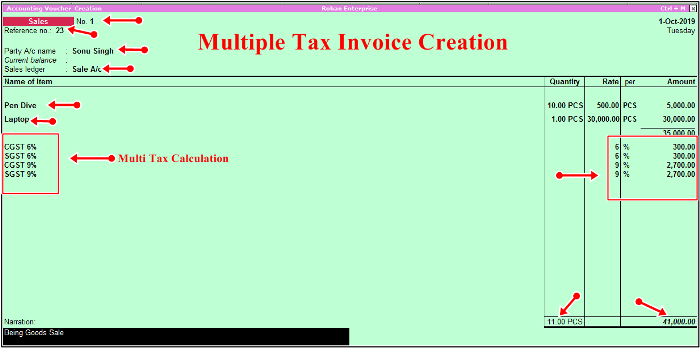
1:Sale no 1- यहाँ पर Sale no automatically fillup रहता है।
2:Date– जिस भी date में आपको एंट्री करनी है, वो date को select करे।
3: Reference No:-यहाँ पर आपको एक unique बिल no या कोई reference no डालना होगा, जिससे ये पता चले कि ये बिल आपकी ही company/Firm का है।
4:Party A/c Name:- यहाँ आपको अपनी Party का Ledger select करना होगा, आप party को select करे।
5:Sale Ledger:- अब आपको sales का ledger select करना होगा, अगर आप टैली में ledger create करना नही जानते है तो आप हमारी website पर जाए और ledger कैसे बनाये इस article को पढ़े।
6:Name of item:- अब यहाँ आपको Stock items के ledgers को select करना है, stock item जब हम create कर रहे होते है तो हमको उस stock item में कितने percent tax रखना है वो हमको set करना होता है।
यहाँ पर हमने 2 types के स्टॉक आइटम create किये हुए है Pen Drive aur Laptop, जिसमे हमने 12% और 18% tax rate को setup किया हुआ है।
7:Tax ledger:-अब हमने tax से सम्बंधित जितने ledgers बनाये है उनको अपने stock के ऊपर लगाने होंगे। जैसे 12% वाले stock item पर आप CGST 6% और SGST 6% वाले ledgers को लगाएंगे और 18 % वाली stock items में CGST 9% और SGST 9% लगाएंगे, तभी आपका tax अलग -2 items पर अलग 2 calculate होगा।
STEP:6-जब आप टैली में multi tax invoice को क्रिएट कर लेंगे तो आप Tax analysis देख सकते है कि किस item पर kitne percent tax rate है आपको यहाँ पर tax से सम्बंधित सभी जानकारी मिल जाएगी, Tax Analysis को देखने के लिए अपने keyboard से (Alt+A) key को press करें।
Tax Analysis

Step:7- Finally हमारी Multiple tax invoice successfully tally में create हो चुकी है, टैली में invoice को print करने के लिए Alt+P बटन अपने कीबोर्ड से press करें, आपकी invoice print हो जाएगी।
Multiple Tax Invoice
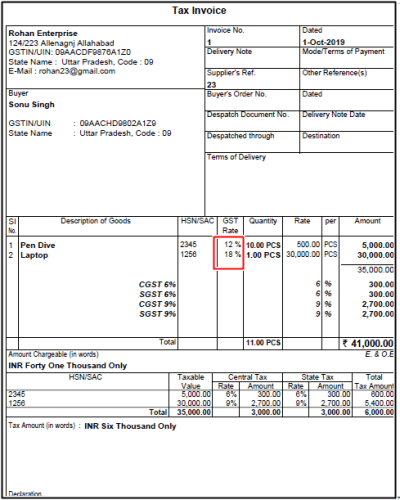
इन Article को भी पढे :-
- Tally में Projects कैसे बनाये? Solve Tally Projects
- Tally सीखकर Accountant कैसे बने? हिंदी में पूरी जानकारी।
- Tally Features Settings क्या है? पूरी जानकारी जाने
- Bill of Material क्या है? BOM Entry in Tally Hindi?
- Just Billing Software Reviews in 2020? POS Invoice Creation
- Billing Executive कैसे बने-Billing Executive Jobs Full information
- Sleek Bill Billing Software Review and Buyer Guide
पोस्ट से संबन्धित सारांश:-
आज के इस पोस्ट मे मैंने आपको Tally में Multi Tax invoice कैसे बनाये? multiple tax invoice in tally GST पूरी जानकारी दी.
अगर आपको कोई भी Problem हो तो आप मुझे मेल कर सकते है। मैं जल्दी ही आपकी परेशानी को दूर करने की पूरी कोशिश करुगा। मैं उम्मीद करता हु की ये आर्टिक्ल आपको पसंद आया होगा, अगर आपको ये आर्टिक्ल पसंद आया तो इसको सोश्ल मीडिया पर अपने दोस्तो के साथ जरूर से शेयर कीजिए, जिस से उनको भी ये जानकारी प्राप्त हो सके।
